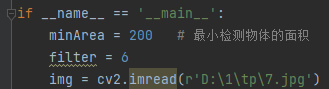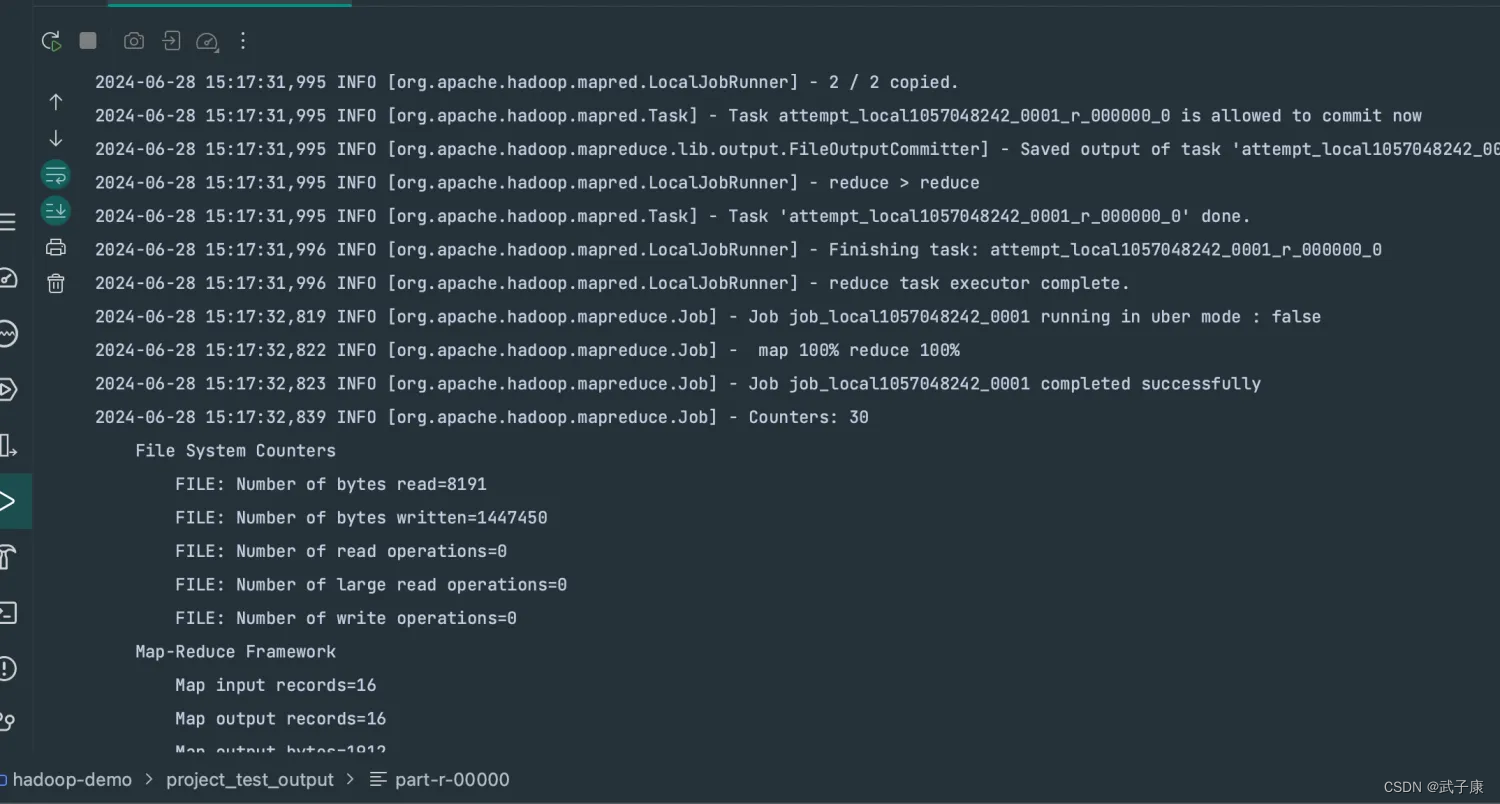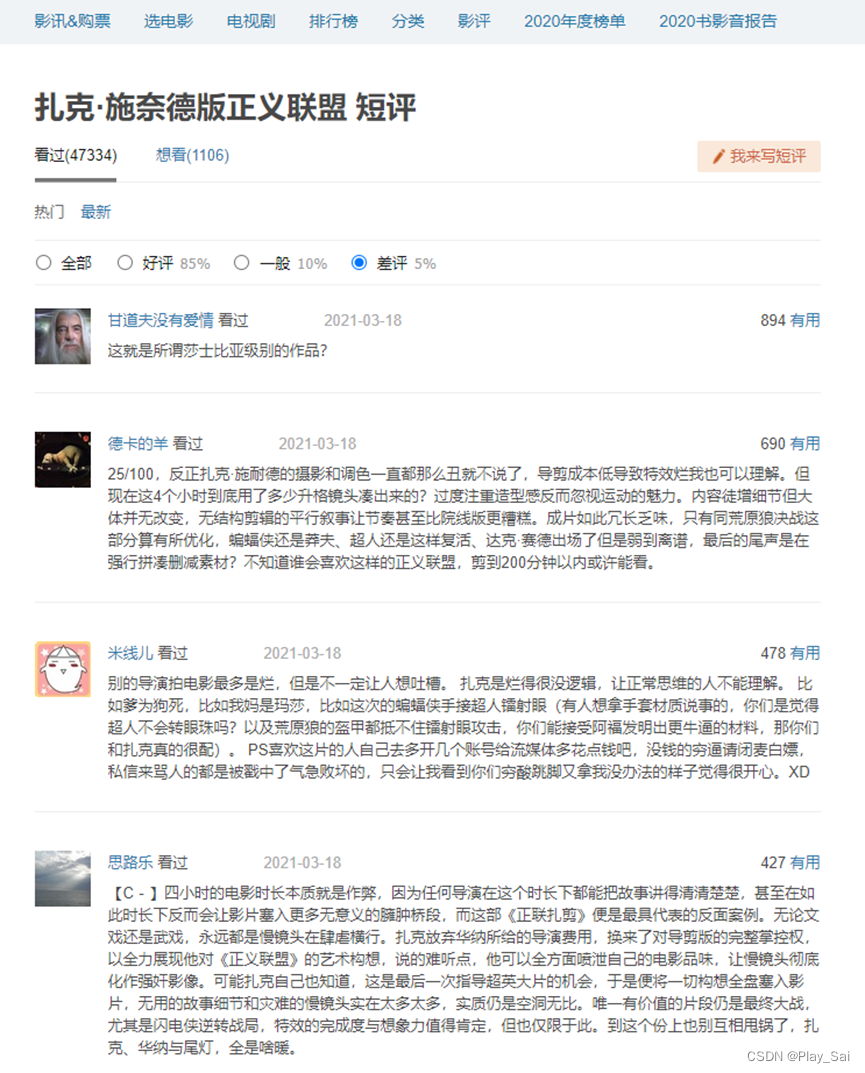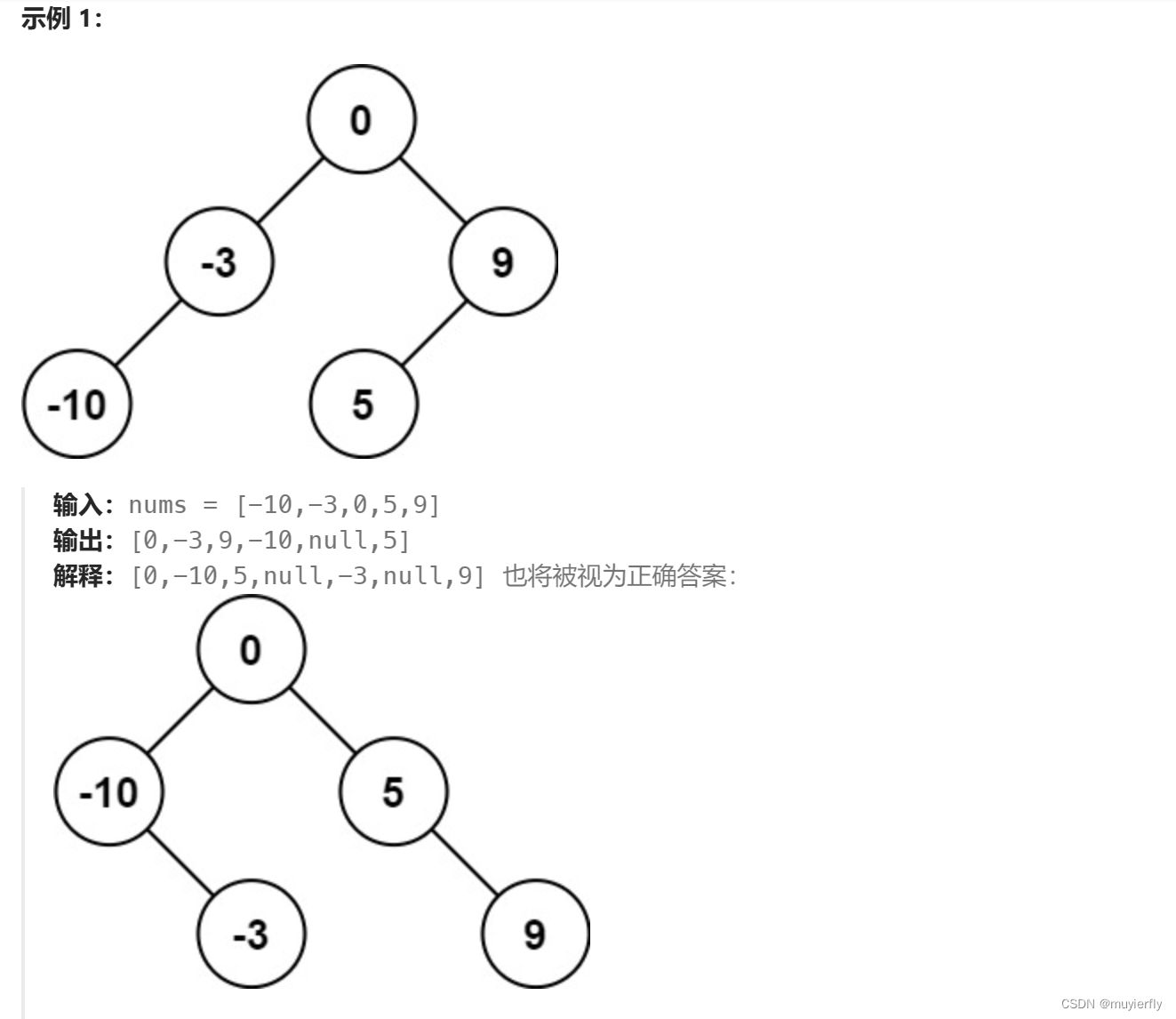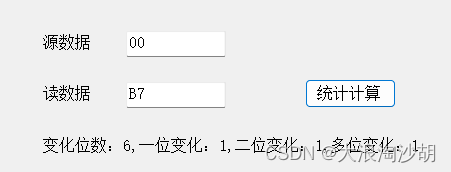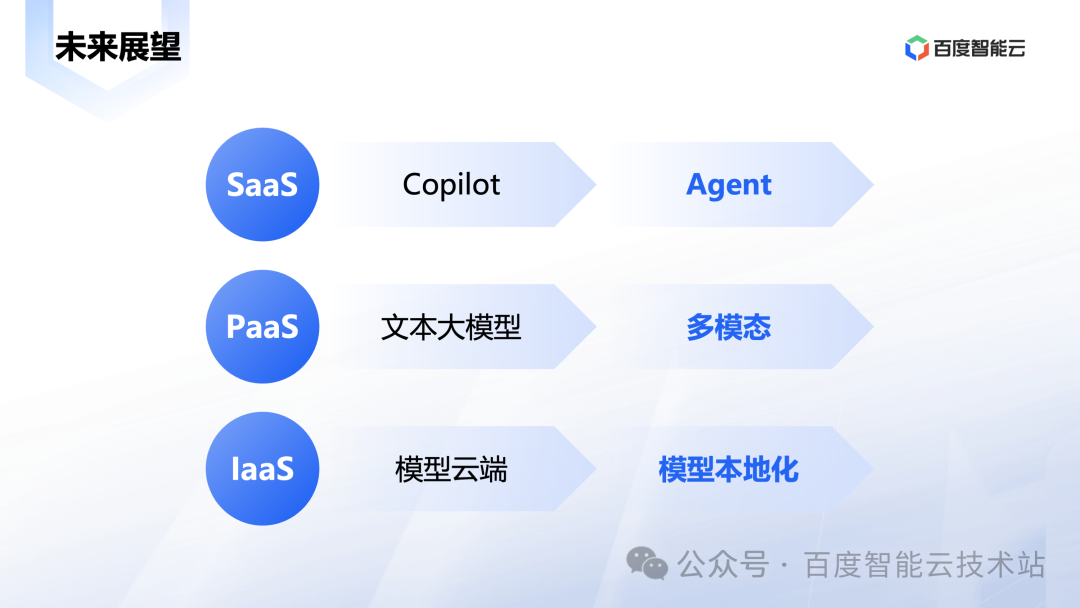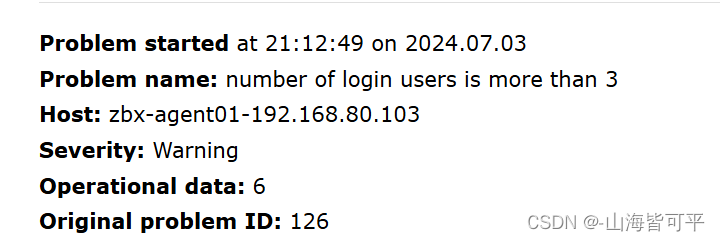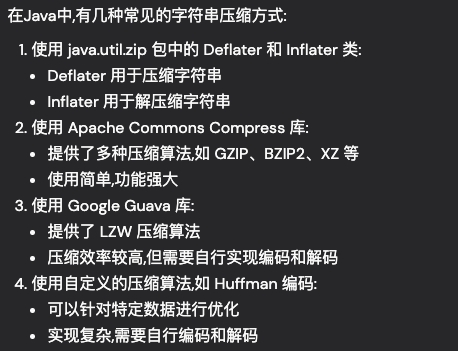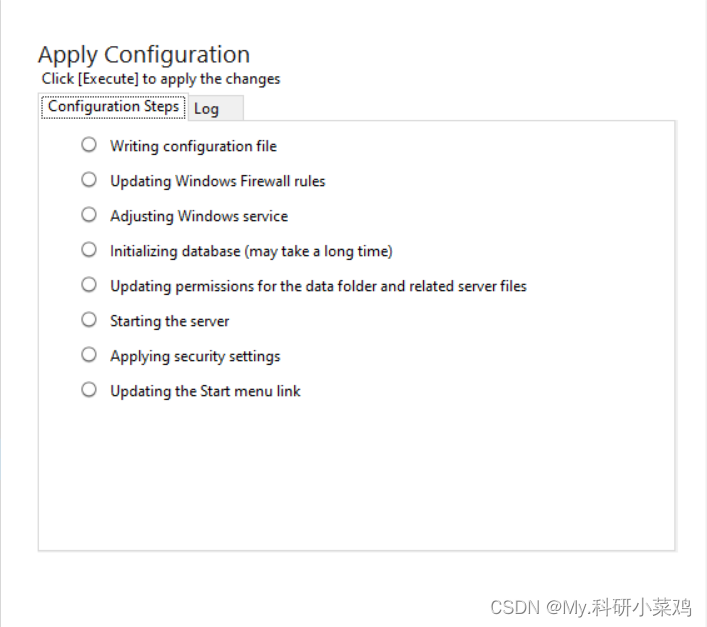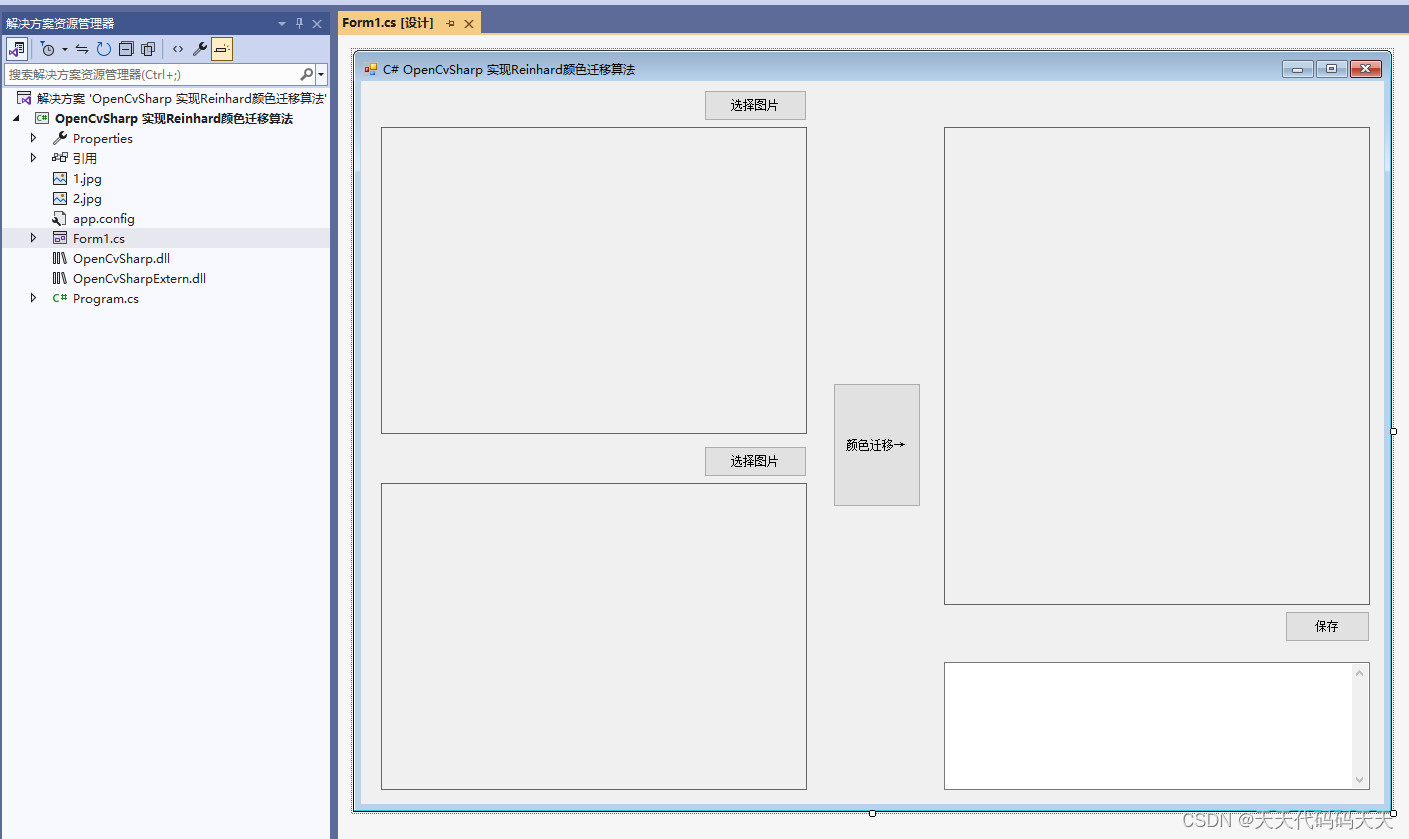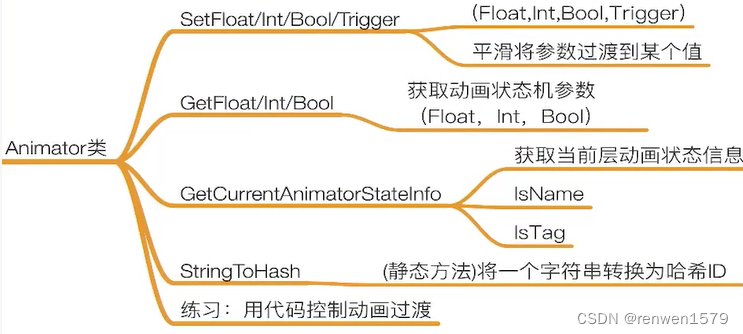各位小伙伴大家好,今天给大家带来教程:openslide-python安装
说实话这个库我之前也没有用到过,然后今天代码需要,就安装了一下
但是在import openslide的时候报错,找了很多教程
说句心里话:那些教程都是让我添加一个路径,但是从来没说这个文件夹是怎么来的,看的我真的恼羞成怒,还有最气的是马上要说了,收费??????
既然他们说不清楚,那就我说清楚:
首先:openslide-win64xxxx文件夹是要下载的,需要在官网下载
网址给大家放在下面:
Downloading OpenSlide
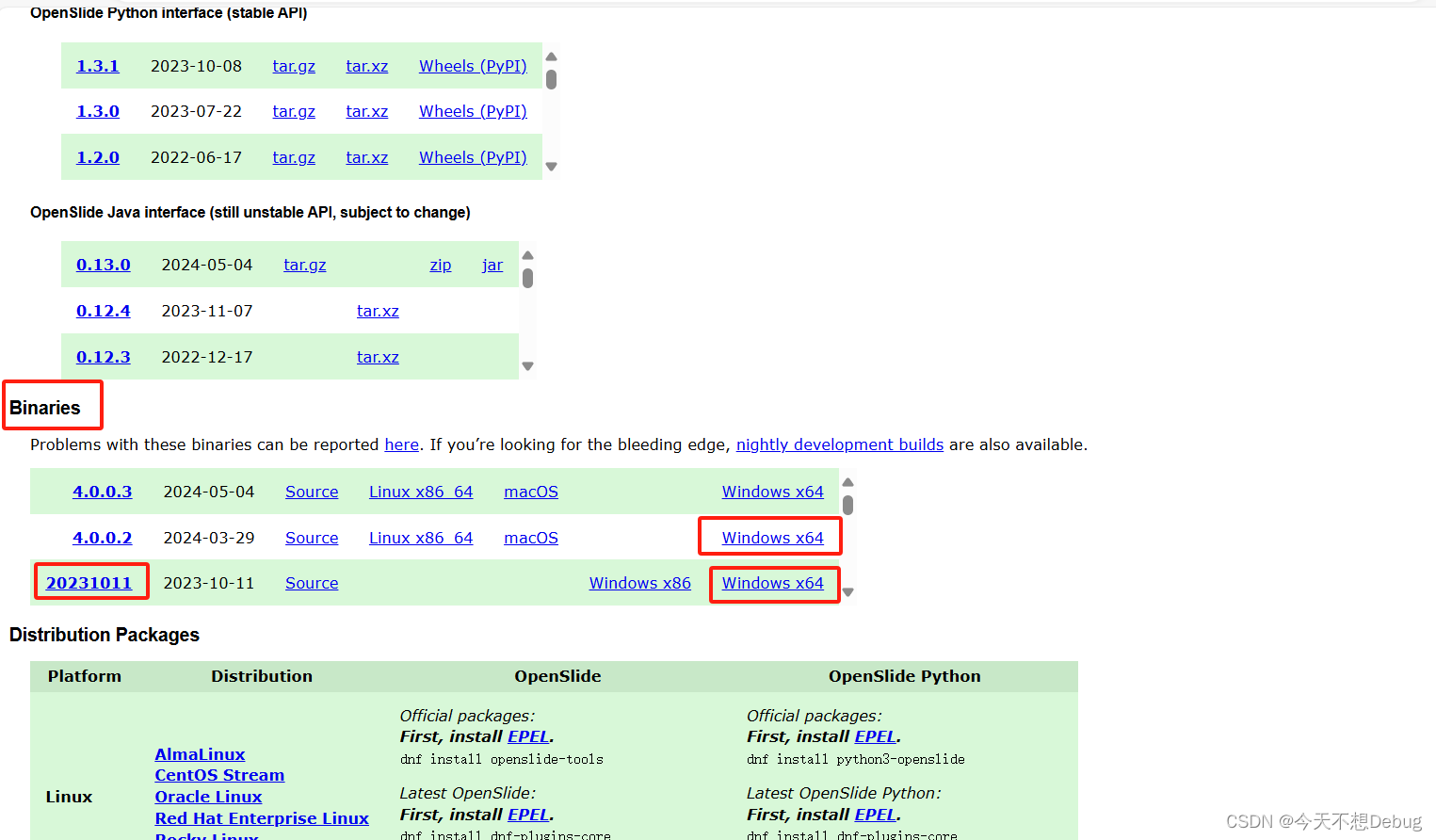
就在这个部分,大家看到的20241011这个,下载下来解压之后,就是很多教程说的那个文件夹了!!!
气死了,都不说清楚这个文件夹在哪,我从环境里面找了半天,哭死~
下载完之后,把这个文件夹放在哪里呢:
我就用anaconda举例子了啊:就是你anaconda安装路径中的Library里面:
base环境:anaconda\Library
如果用的创建的虚拟环境:anaconda\envs\py39\Library
然后大家再把这个openslide-win64xxxx文件夹中bin和lib两个路径添加在环境变量系统变量中
就可以了!!!
后面就和网上很多教程是一样的,
首先安装:pip install openslide-python
在lowlevel.py文件中,
import xx的下面添加:
import os
os.environ['PATH'] = "xxx/openslide-win64-20171122/bin" + ";" + os.environ['PATH']
问题就解决啦!!!